
SyncMaster 923NW /2023NW / 2223NW
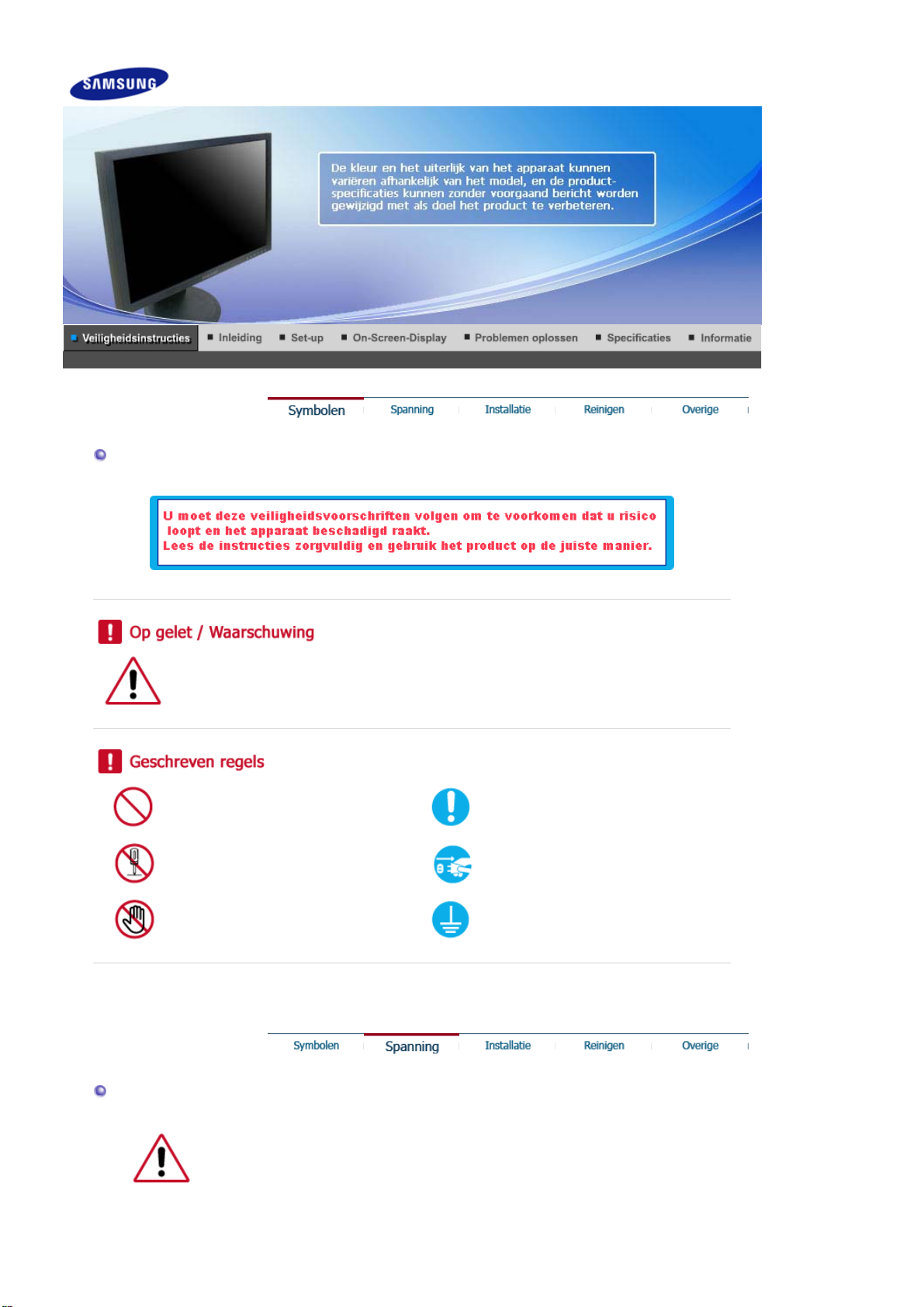
Symbolen
A
A
A
nders loopt u het risico op overlijden of persoonlijk letsel.
Anders loopt u het risico op persoonlijk letsel of schade aan het product.
Verboden
Op ieder moment belangrijk om te lezen
en begrijpen
Niet demonteren Haal de stekker uit het stopcontact
Niet aanraken
Spanning
ls uw computer gedurende langere tijd niet gebruikt wordt, stel hem dan in op DPM.
ls u een schermbeveiliging gebruikt, stelt u deze in op de actieve schermmodus.
De afbeeldingen zijn alleen ter referentie, en mogelijk niet in alle gevallen (of landen) van toepassing.
Geaard om een elektrische schok te
voorkomen
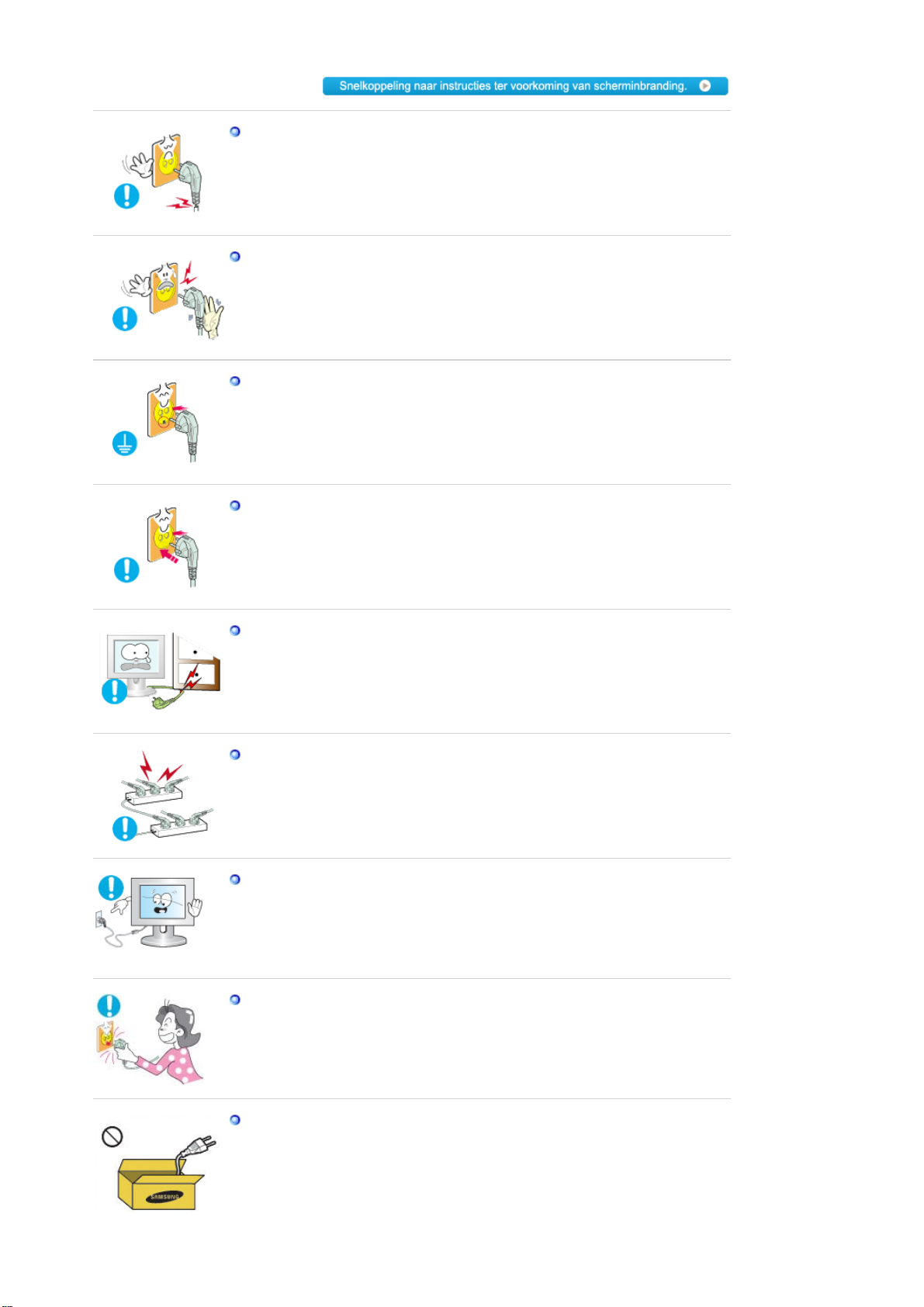
Gebruik geen beschadigde voedingskabel of stekker, of een beschadigd of
loszittend stopcontact.
Dit zou een elektrische schok of brand kunnen veroorzaken.
z
Raak de stekker bij het aansluiten of verwijderen niet met natte handen aan.
Dit zou een elektrische schok kunnen veroorzaken.
z
Sluit de stekker aan op een geaard stopcontact.
Anders zou u een elektrische schok of persoonlijk letsel kunnen veroorzaken.
z
Controleer of de stekker goed en stevig in het stopcontact zit.
Dit kan brand veroorzaken.
z
Buig de voedingskabel niet, trek er niet aan en plaats er geen zware spullen op.
Dit kan brand veroorzaken.
z
Sluit niet meerdere apparaten aan op hetzelfde stopcontact.
Hierdoor kan, door oververhitting, brand ontstaan.
z
Verwijder het netsnoer niet tijdens het gebruik van het product.
Dit kan een elektrische schok veroorzaken waardoor het product beschadigd
z
kan raken.
De stekker moet uit het stopcontact worden gehaald om het apparaat te
ontkoppelen. De stekker moet daarom goed bereikbaar zijn.
Dit kan een elektrische schok of brand veroorzaken.
z
Gebruik alleen het door ons bedrijf geleverde netsnoer. Gebruik geen
netsnoeren die bij een ander product horen.
Dit zou brand of een elektrische schok kunnen veroorzaken.
z
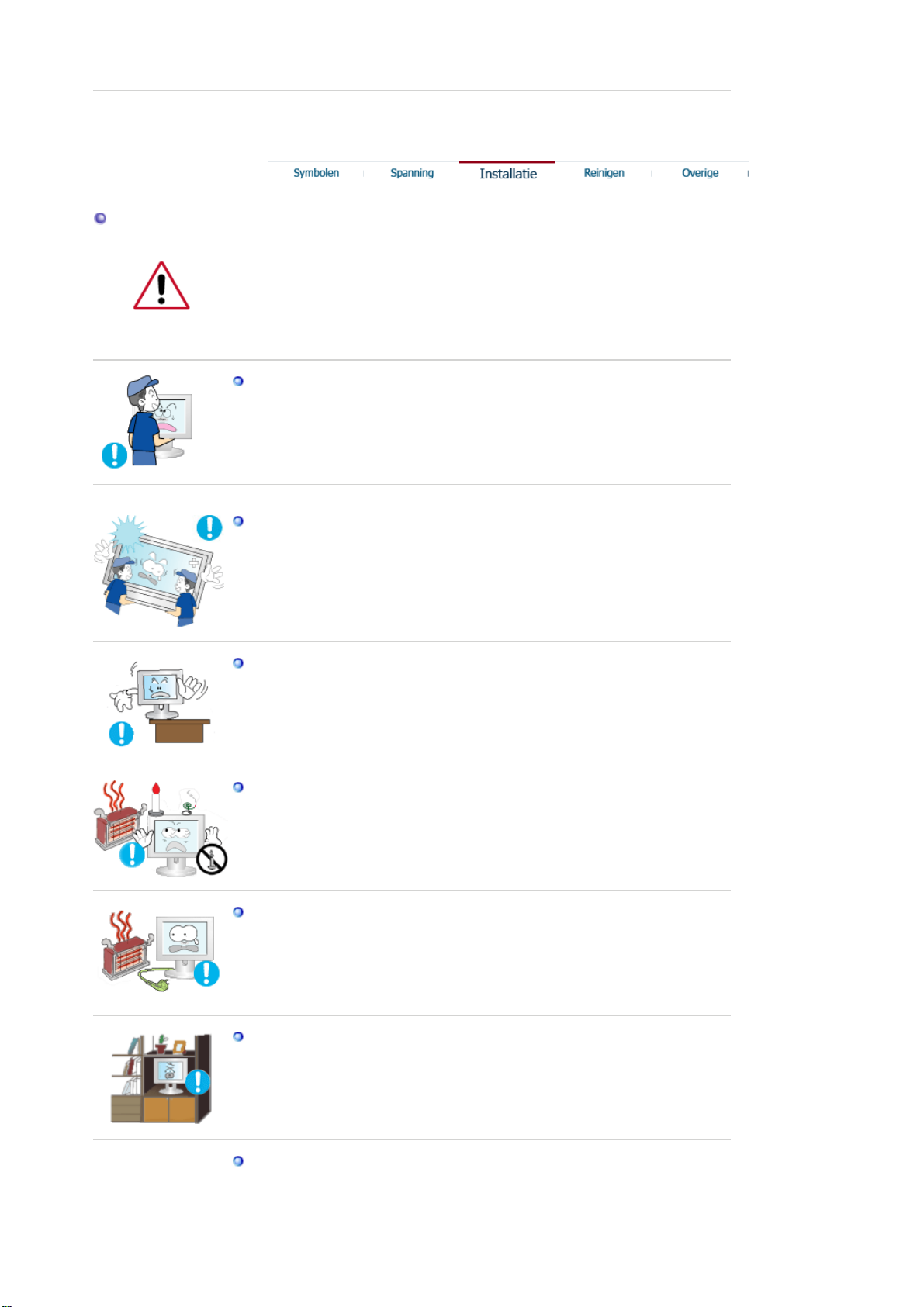
A
Installatie
Neem contact op met een geautoriseerd Servicecentrum als u de monitor installeert in
een omgeving waar veel stof, hoge of lage temperaturen of hoge vochtigheid voorkomt,
op een plaats waar gewerkt wordt met chemische oplossingen of waar de monitor 24
uur per dag in werking is, zoals een vliegveld of treinstation.
ls u dit niet doet, kan er schade aan het apparaat ontstaan.
Laat de monitor niet vallen als u deze verplaatst.
Dit kan schade aan het product of persoonlijk letsel veroorzaken.
z
Zorg dat u het apparaat met minimaal twee personen optilt en verplaatst.
Het apparaat zou kunnen vallen, wat zou kunnen leiden tot persoonlijk letsel
z
en/of beschadiging van het product.
Als u het product in een kast of op een rek plaatst, moet u ervoor zorgen dat
de voorzijde van de onderkant van het product niet uitsteekt.
Anders kan het product vallen of persoonlijk letsel veroorzaken.
z
Zorg dat de kast of het rek groot genoeg is voor het product.
z
PLAATS GEEN KAARSEN, INSECTENWERENDE MIDDELEN, SIGARETTEN EN
VERWARMINGSAPPARATUUR IN DE BUURT VAN HET PRODUCT.
Dit kan brand veroorzaken.
z
Houd verwarmingsapparatuur zo veel mogelijk uit de buurt van de
voedingskabel en het product.
z Dit zou een elektrische schok of brand kunnen veroorzaken.
Plaats het apparaat niet op een slecht geventileerde plaats, zoals in een
boekenkast.
Dit zou kunnen resulteren in brand door oververhitting.
z
Zet de monitor voorzichtig neer.
Als u dit niet doet, kan de monitor beschadigd raken.
z
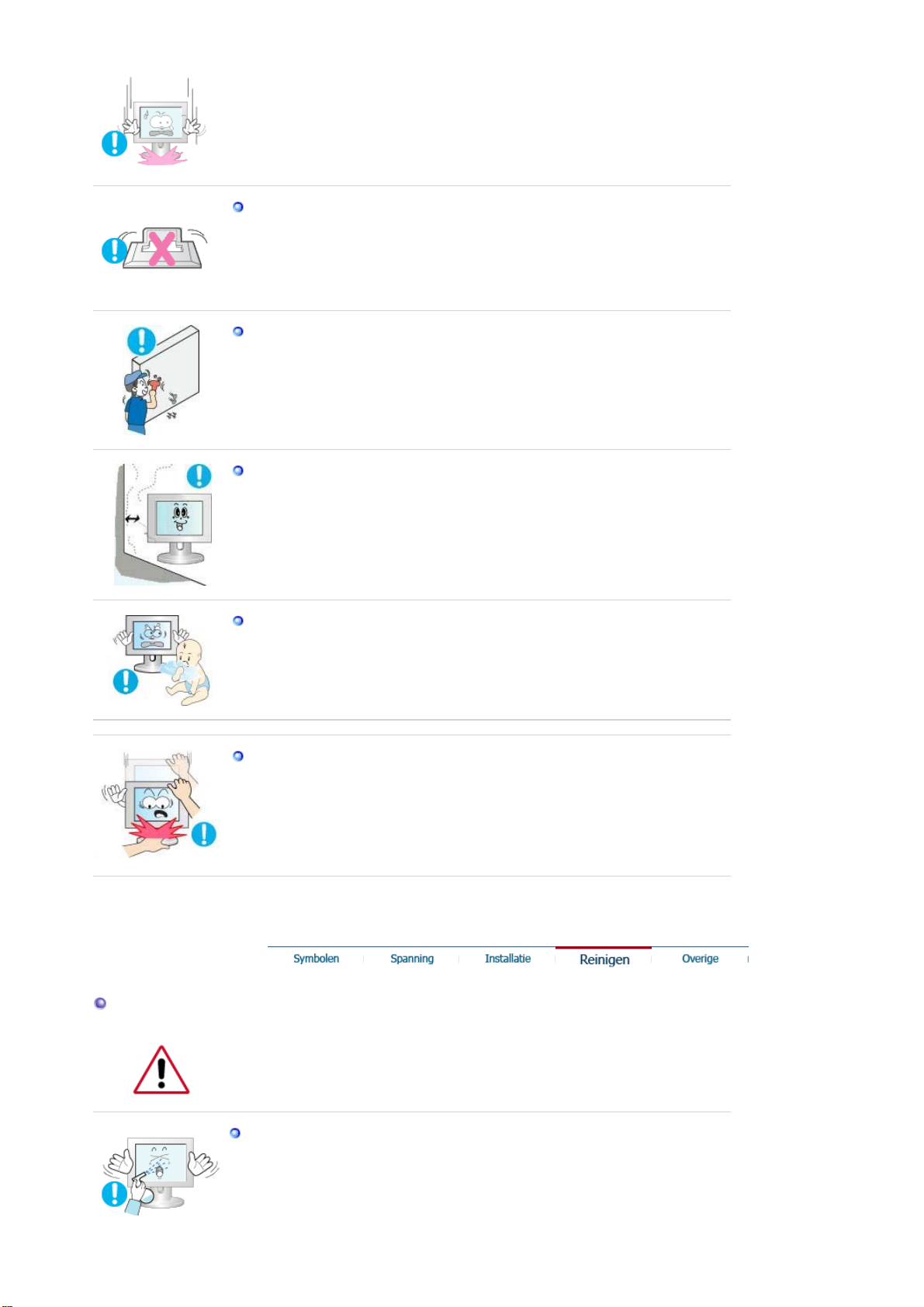
Plaats de voorzijde van het product niet op de vloer.
Dit kan schade aan het beeldscherm veroorzaken.
z
De muurbevestiging moet worden gemonteerd door een geautoriseerd
installatiebedrijf.
Anders kan het product vallen en persoonlijk letsel veroorzaken.
z
z Gebruik de aangegeven muurbevestiging.
Installeer het product op een goed geventileerde plaats. Er moet minimaal 10
cm ruimte tussen het product en de muur zijn.
Anders zou er brand kunnen ontstaan als gevolg van oververhitting.
z
Houd het verpakkingsmateriaal buiten bereik van kinderen.
Reinigen
Kinderen kunnen letsel oplopen (stikken) als ze hiermee spelen.
z
Steun niet op de standaard en plaats geen voorwerpen op de standaard
wanneer u de hoogte van de monitor verstelt.
z Dit kan schade aan het product of persoonlijk letsel veroorzaken.
>
U kunt de monitor en het oppervlak van de TFT-LCD afnemen met een zachte, iets
vochtige doek.
Spuit geen reinigingsmiddelen rechtstreeks op het oppervlak van het product.
z Dit kan verkleuringen en vervaging van de structuur veroorzaken. Ook kan het
oppervlak van het scherm losraken.
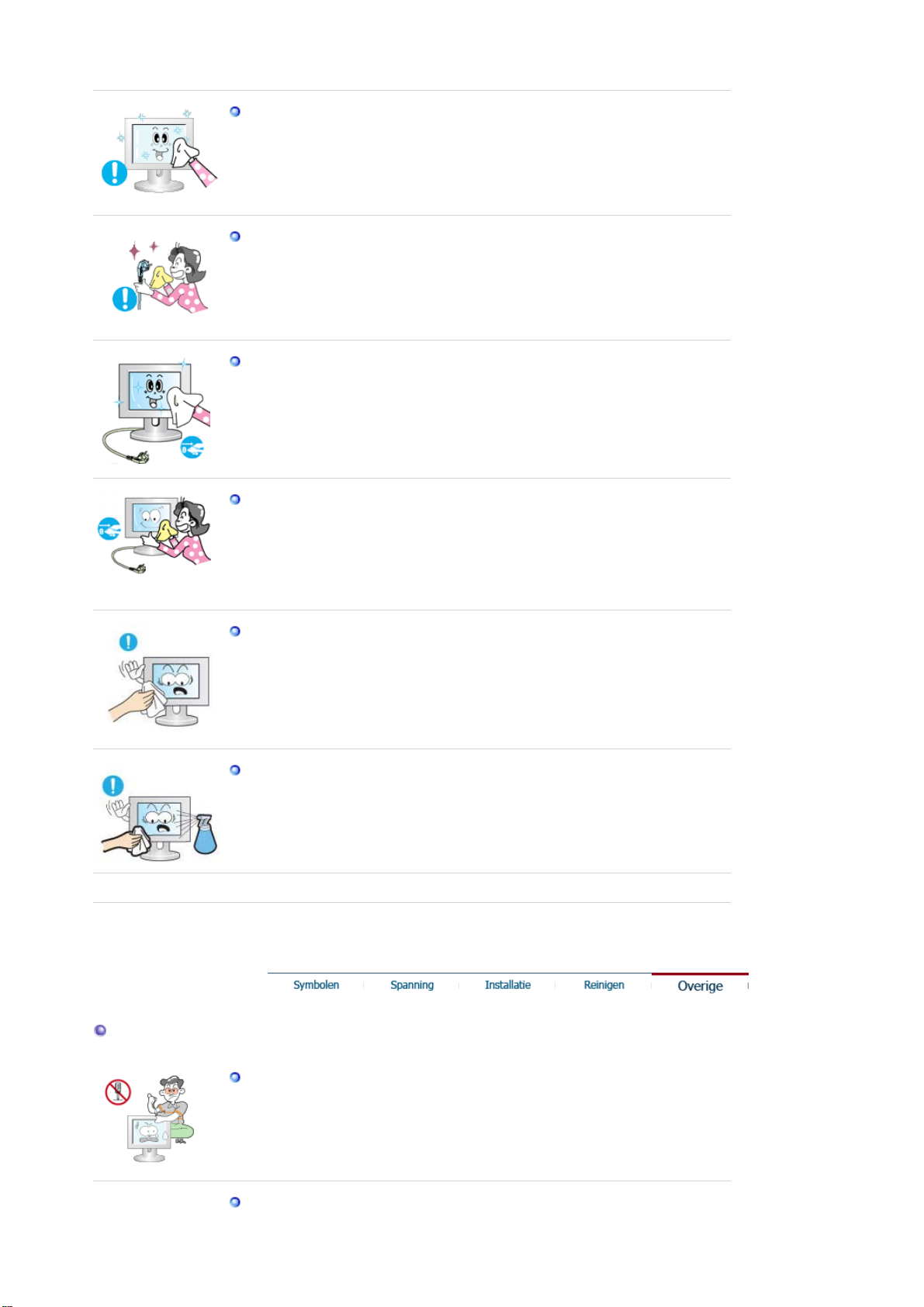
Reinig het product met een zachte doek met alleen een monitorreiniger. Als u
toch een ander reinigingsmiddel moet gebruiken, moet u deze in een
verhouding van 1:10 in water verdunnen.
Gebruik voor het reinigen van de stekkers en het stopcontact een droge doek.
Anders kunt u brand veroorzaken.
z
Haal voor het reinigen van het product de stekker uit het stopcontact
Anders kunt u een elektrische schok of brand veroorzaken.
z
Haal voor het reinigen van het product eerst de stekker uit het stopcontact en
reinig deze met een zachte, droge doek.
(Gebruik geen chemische middelen zoals was, benzeen, alcohol,
z
verdunningsmiddelen, insectenwerende middelen, smeermiddelen of
reinigingsmiddelen.) Hierdoor kan het uiterlijk van het oppervlak worden
aangetast en kunnen de indicatielabels op het product losraken.
De behuizing van het product is gevoelig voor krassen. Gebruik daarom alleen
het soort doek dat wordt voorgeschreven.
Gebruik het voorgeschreven soort doek met een klein beetje water. Schud de
z
doek eerst goed uit om te voorkomen dat er iets in zit dat krassen op het
product kan veroorzaken.
Spuit bij het reinigen van het product geen water rechtstreeks op de behuizing.
Zorg ervoor dat er geen water in het product loopt en dat het product niet nat
z
wordt.
Dit zou een elektrische schok of brand kunnen veroorzaken.
z
Overige
Dit product werkt op hoge spanning. Gebruikers mogen het product niet zelf uit
elkaar halen, repareren of aanpassen.
z Dit zou een elektrische schok of brand kunnen veroorzaken. Neem contact op
met een Servicecentrum als het product gerepareerd moet worden.
Als er een vreemde geur, een vreemd geluid of rook uit het product komt, moet
u direct de stekker uit het stopcontact halen en contact opnemen met een
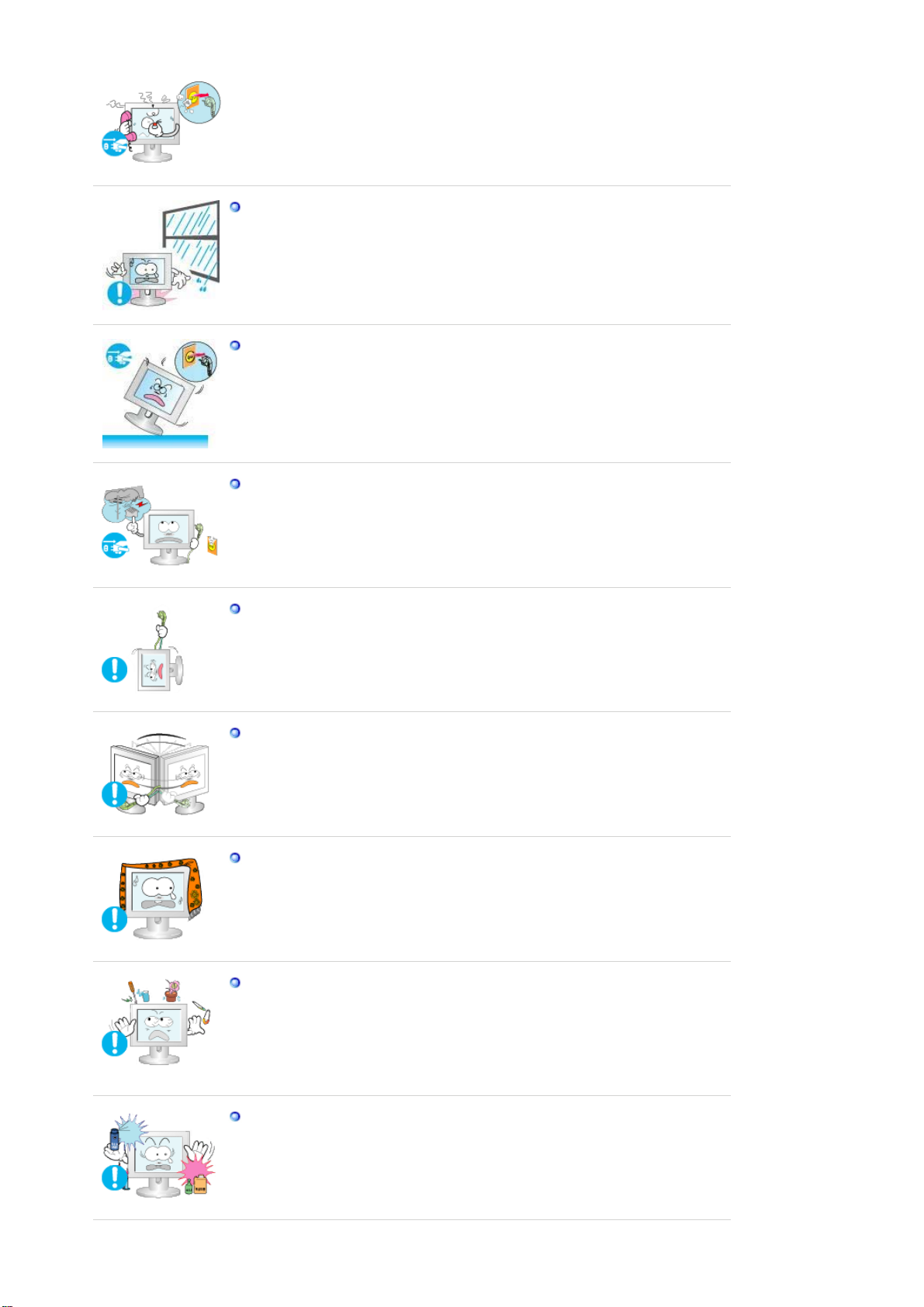
Servicecentrum.
Dit zou een elektrische schok of brand kunnen veroorzaken.
z
Stel het product niet bloot aan vocht, stof, rook of water en installeer het niet in
een auto.
Dit zou een elektrische schok of brand kunnen veroorzaken.
z
Als u het product laat vallen of als de behuizing kapot gaat, moet u het product
uitschakelen en de stekker uit het stopcontact halen. Neem contact op met een
Servicecentrum.
Dit zou een elektrische schok of brand kunnen veroorzaken.
z
Raak bij onweer het netsnoer en de antennekabel niet aan.
z Dit zou een elektrische schok of brand kunnen veroorzaken.
Probeer het beeldscherm niet te verplaatsen door enkel aan het snoer of de
signaalkabel te trekken.
Anders kan het product vallen, wat schade aan de kabel kan veroorzaken
z
waardoor een elektrische schok, schade aan het product of brand kan
ontstaan.
U kunt het product niet optillen of verplaatsen door alleen het netsnoer of de
signaalkabels vast te houden.
Anders kan het product vallen, wat schade aan de kabel kan veroorzaken
z
waardoor een elektrische schok, schade aan het product of brand kan
ontstaan.
Voorkom dat de ventilatieopening wordt geblokkeerd door een tafel of gordijn.
Anders zou er brand kunnen ontstaan als gevolg van oververhitting.
z
Plaats geen voorwerpen die water bevatten, vazen, bloempotten,
geneesmiddelen of metalen voorwerpen op het product.
Als er water of vreemde voorwerpen in het product terechtkomen, moet u de
z
stekker uit het stopcontact halen en contact opnemen met een Servicecentrum.
Dit kan een defect, elektrische schok of brand veroorzaken.
z
Gebruik of bewaar geen brandbare sprays of licht ontvlambare materialen in de
buurt van het product.
Dit zou een explosie of brand kunnen veroorzaken.
z
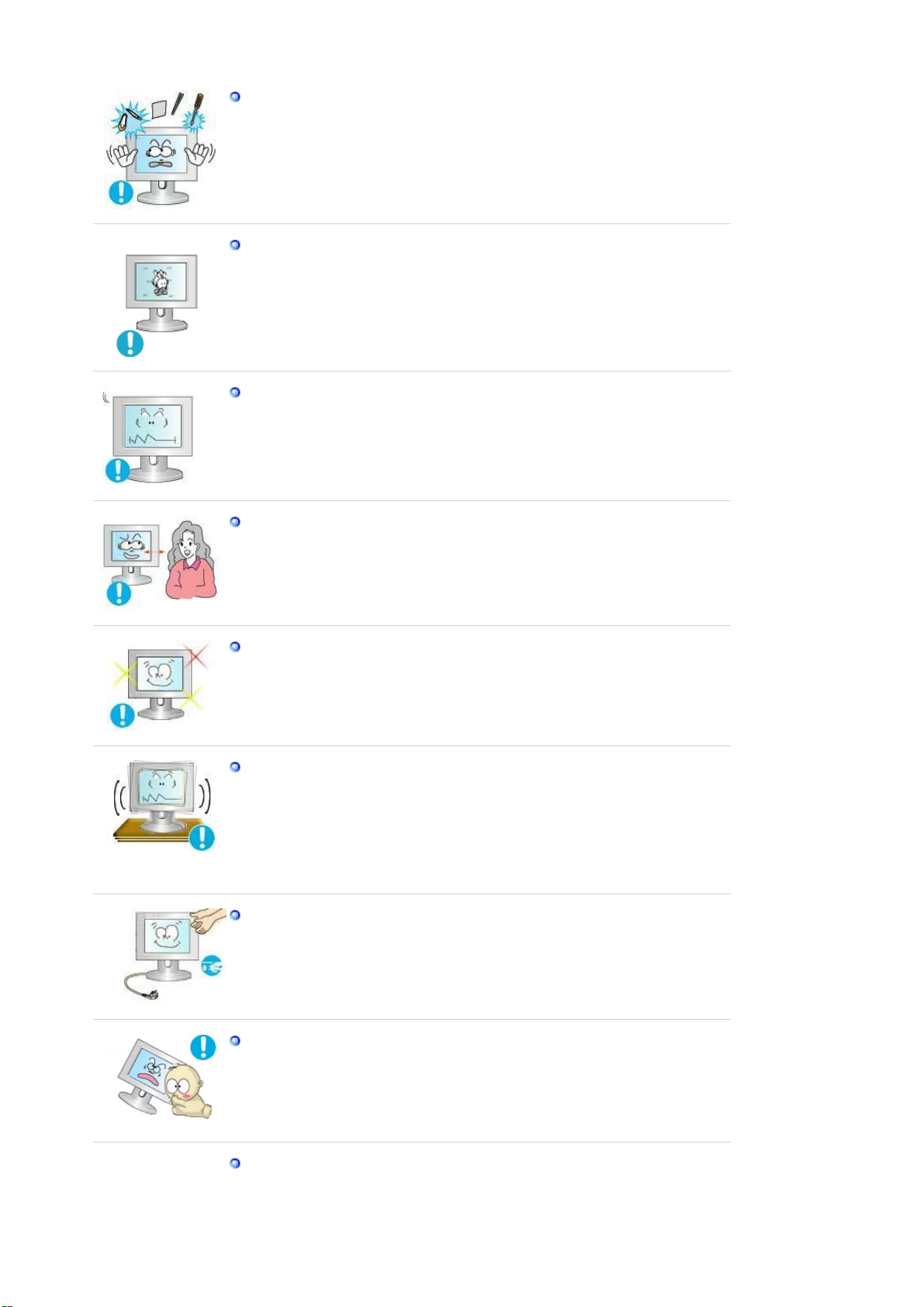
Steek geen metalen voorwerpen, zoals pennen, munten, naalden en draad, of
licht ontvlambare voorwerpen als lucifers of papier in het product (bijvoorbeeld
via de ventilatieopeningen, ingangen en uitgangen).
Als er water of vreemde voorwerpen in het product terechtkomen, moet u de
z
stekker uit het stopcontact halen en contact opnemen met een Servicecentrum.
Dit zou een elektrische schok of brand kunnen veroorzaken.
z
Als een stilstaand beeld lang wordt weergegeven, kan een nabeeld of vlek
ontstaan.
Zet het product in de slaapstand of gebruik een bewegende schermbeveiliging
z
als u het product langere tijd niet gebruikt.
Stel een resolutie en frequentie in die geschikt zijn voor het product.
z Anders kan schade aan uw ogen ontstaan.
Als u steeds dichter bij het scherm gaat zitten, kan het zijn dat uw ogen
achteruit gaan.
Neem na elk uur achter de monitor vijf minuten pauze om uw ogen rust te
geven.
Installeer het product niet op een instabiele plaats als een instabiel rek of een
onregelmatig oppervlak of op een plaats die blootstaat aan trillingen.
Het apparaat zou kunnen vallen, wat zou kunnen leiden tot persoonlijk letsel
z
en/of beschadiging van het product.
Als u het product gebruikt op een plaats die blootstaat aan trillingen, kan het
z
product beschadigd raken, wat brand tot gevolg kan hebben.
Schakel het product voordat u het gaat verplaatsen uit en haal de stekker uit
het stopcontact. Ontkoppel ook de antennekabel en alle andere kabels die op
het product zijn aangesloten.
Anders kunt u een elektrische schok of brand veroorzaken.
z
Voorkom dat kinderen aan het product gaan hangen of erop klimmen.
Het product kan namelijk vallen, wat persoonlijk letsel of zelfs de dood tot
z
gevolg kan hebben.
Haal de stekker uit het stopcontact als u het product gedurende langere tijd
niet gebruikt.
Anders kan het product oververhit raken of ontbranden als gevolg van
z
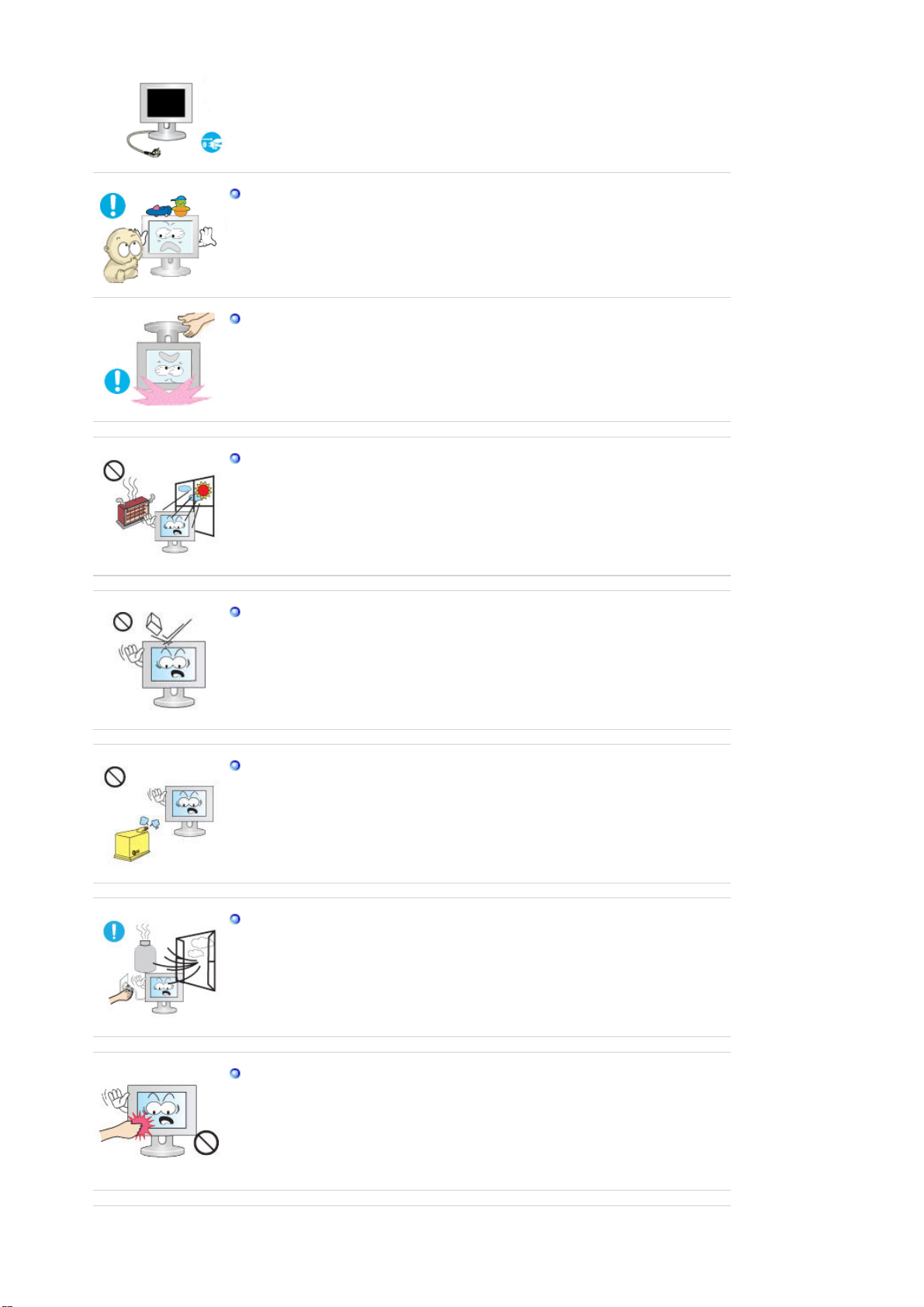
stofophoping. Ook kan als gevolg van een elektrische schok of lekkage brand
ontstaan.
Plaats geen zware voorwerpen, speelgoed of lekkernijen (bijvoorbeeld koekjes)
op het product die de aandacht van kinderen kunnen trekken.
Uw kinderen kunnen aan het product gaan hangen waardoor het kan vallen,
z
wat persoonlijk letsel of zelfs de dood tot gevolg kan hebben.
Zet het product niet op zijn kop en verplaats het product niet door alleen de
voet vast te houden.
Het apparaat zou kunnen vallen, wat zou kunnen leiden tot persoonlijk letsel
z
en/of beschadiging van het product.
Plaats het product niet in direct zonlicht of in de buurt van warmtebronnen
zoals open vuur of een kachel.
Dit kan de levensduur van het product verkorten en brand tot gevolg hebben.
z
Laat geen voorwerpen op het product vallen en oefen geen druk uit op het
product.
Dit zou een elektrische schok of brand kunnen veroorzaken.
z
Gebruik geen luchtbevochtiger of keukentafel in de buurt van het product.
Dit zou een elektrische schok of brand kunnen veroorzaken.
z
Raak in geval van een gaslek het product en de stekker niet aan maar zorg
direct voor ventilatie.
Een vonk kan een explosie of brand veroorzaken.
z
Als het product gedurende lange tijd ingeschakeld is, wordt het beeldscherm
heet. Raak het niet aan.
Houd de kleine accessoires buiten bereik van kinderen.
z
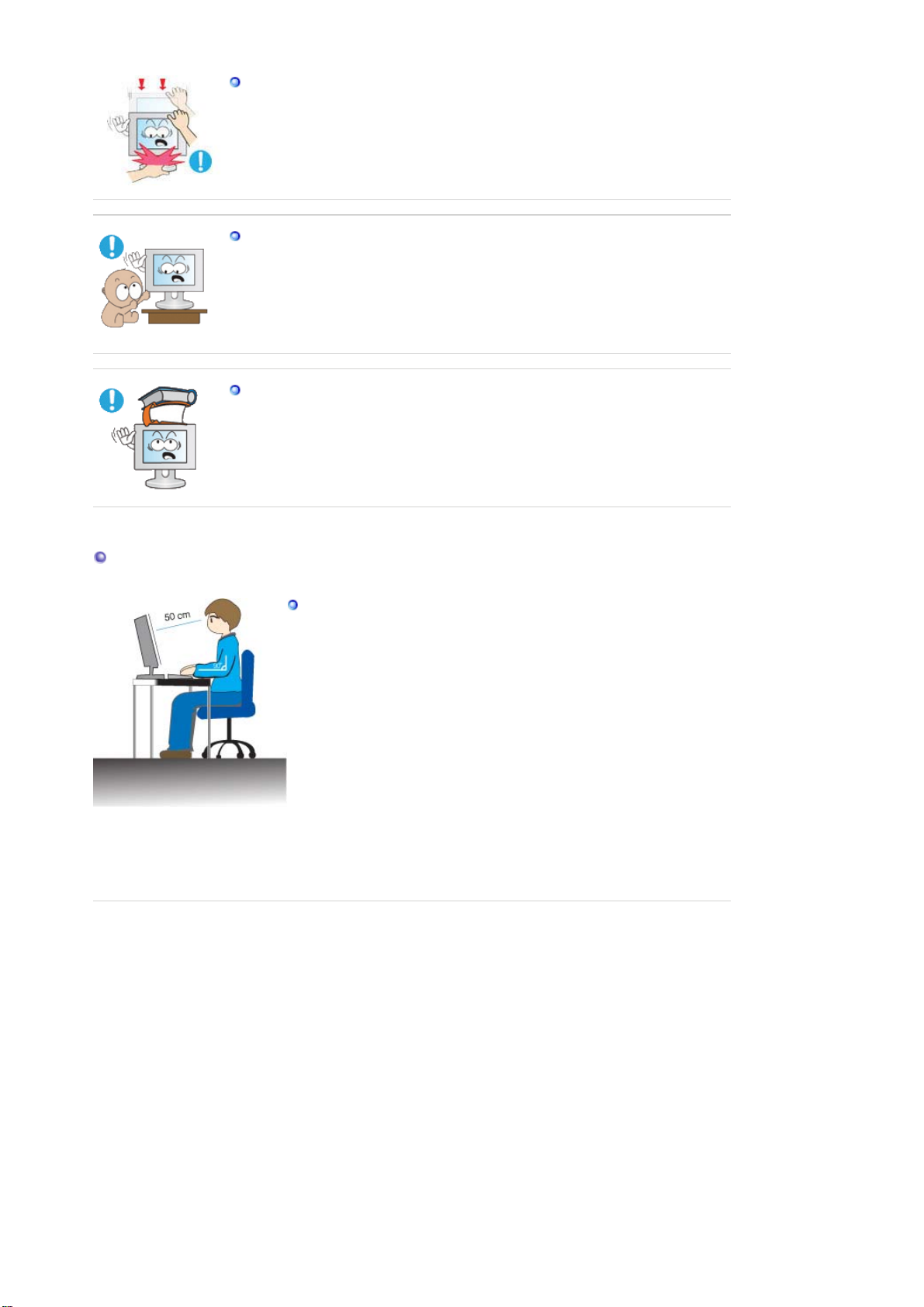
Wees voorzichtig bij het instellen van de hoek van het product of de hoogte
van de voet.
Uw hand of vingers kunnen klem raken.
z
z Als u het product te ver kantelt, kan het vallen en persoonlijk letsel
veroorzaken.
Plaats het product niet op een plaats waar kinderen er gemakkelijk bij kunnen.
Anders kan het product vallen en persoonlijk letsel veroorzaken.
z
Het voorste deel ven het product is zwaar. Plaats het product daarom op een
z
vlakke en stabiele ondergrond.
Plaats geen zware voorwerpen op het product.
Dit kan persoonlijk letsel en/of schade aan het product veroorzaken.
z
Correcte zithoudingen bij gebruik van de monitor
Gebruik het product altijd in de juiste positie.
Houd uw rug recht terwijl u naar het product kijkt.
z
De afstand tussen uw ogen en het scherm moet 45 tot 50 cm zijn.
z
Zorg dat uw eigen positie een beetje hoger is dan het scherm.
Gebruik het product altijd in de juiste positie.
z
Pas de hoek van het scherm zo aan dat er geen licht op het scherm
z
wordt gereflecteerd.
Houd uw armen in een rechte hoek ten opzichte van uw lichaam en
z
zorg dat uw onderarmen en handen op gelijke hoogte liggen.
z Houd uw ellebogen in een hoek van 90 graden.
Houd uw knieën in een hoek van meer dan 90 graden en zet uw
z
hielen stevig op de vloer. Houd uw armen lager dan uw hart.

y
Kijk of de volgende items zijn meegeleverd met uw monitor.
Als er iets ontbreekt, contact
our dealer. Neem dan contact op met uw dealer.
Uitpakken
Zonder standaard
Met standaard
Handleiding
Monitor
Monitor met Eenvoudige voet Onderaan
Snelstart
installatiehandleiding
Garantiekaart/
Registratiekaart
overal verkrijgbaar)
(Niet
Gebruiksaanwijzing,
monitor stuurprogramma
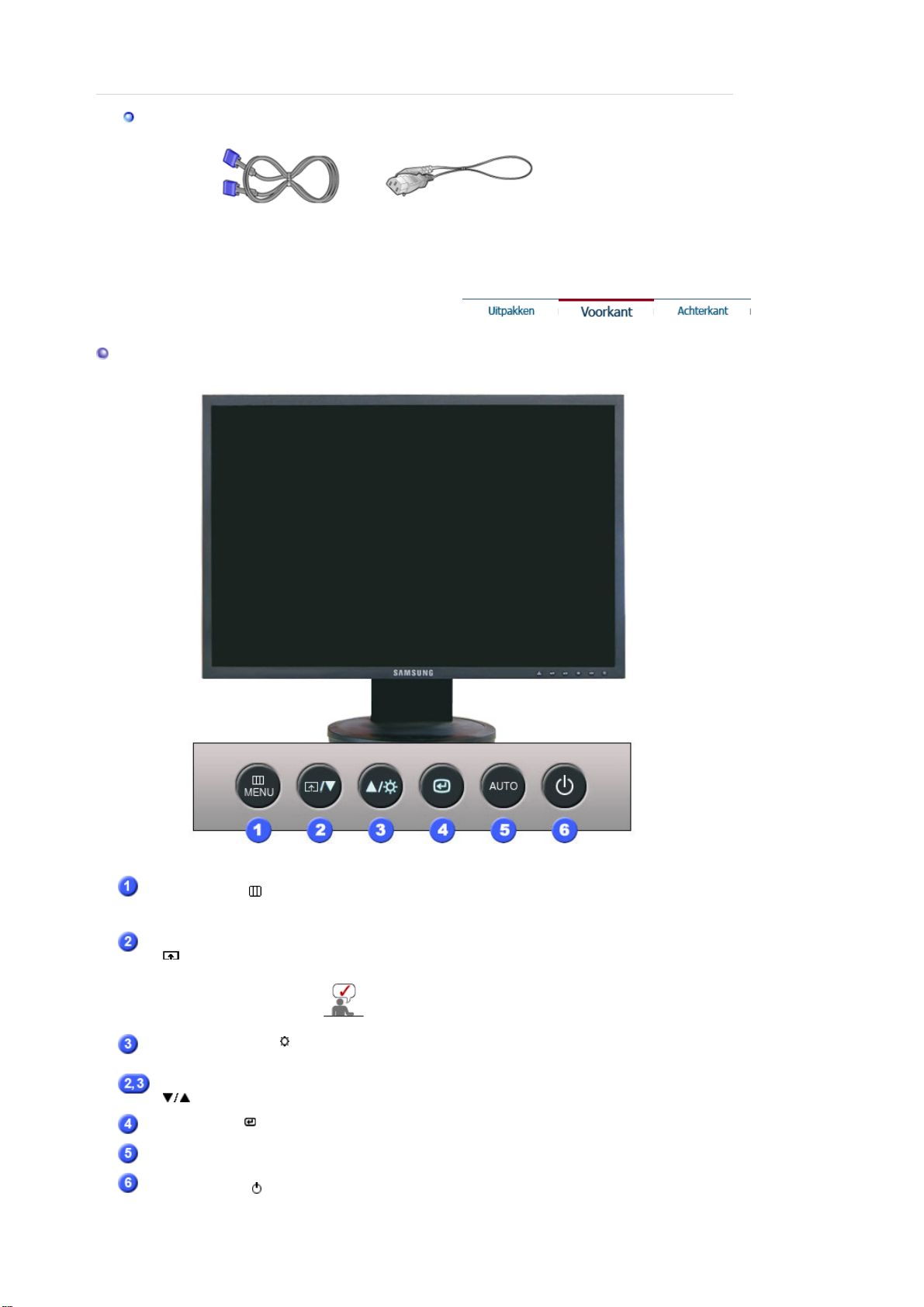
Kabel
Voorkant
D-sub-kabel Stroomkabel
Toets MENU [ ]
Customized Key
[]
Hiermee opent u het OSD-menu. Deze optie wordt ook gebruikt
om het OSD-menu af te sluiten of om terug te keren naar het
vorige menu.
Met de knop Custom kunt u zelf een functie programmeren voor
de programmeerbare toets.
Toets Helderheid [ ]
Toets Aanpassen
[]
Toets Enter [ ]
Toets AUTO
Aan/uit-knop [ ] /
Aan/uit-lampje
Als het OSD-menu niet geactiveerd is op het scherm, druk dan op
de knop om de helderheid in te stellen.
Met deze knoppen kunt u onderdelen in het menu selecteren en
aanpassen.
De optie wordt gebruikt om het OSD-menu te selecteren.
Druk op deze knop om de OSD automatisch aan te passen.
Gebruik deze knop om de monitor aan of uit te zetten. /
Dit lampje wordt blauw tijdens normale bewerkingen en gaat
knipperen als de monitor uw aanpassingen opslaat.
U kunt de Customized Key voor een vereiste functie
configureren via
Setup
>
Customized Key
.
Meer informatie over het besparen van energie treft u aan in de handleiding, onder de knop
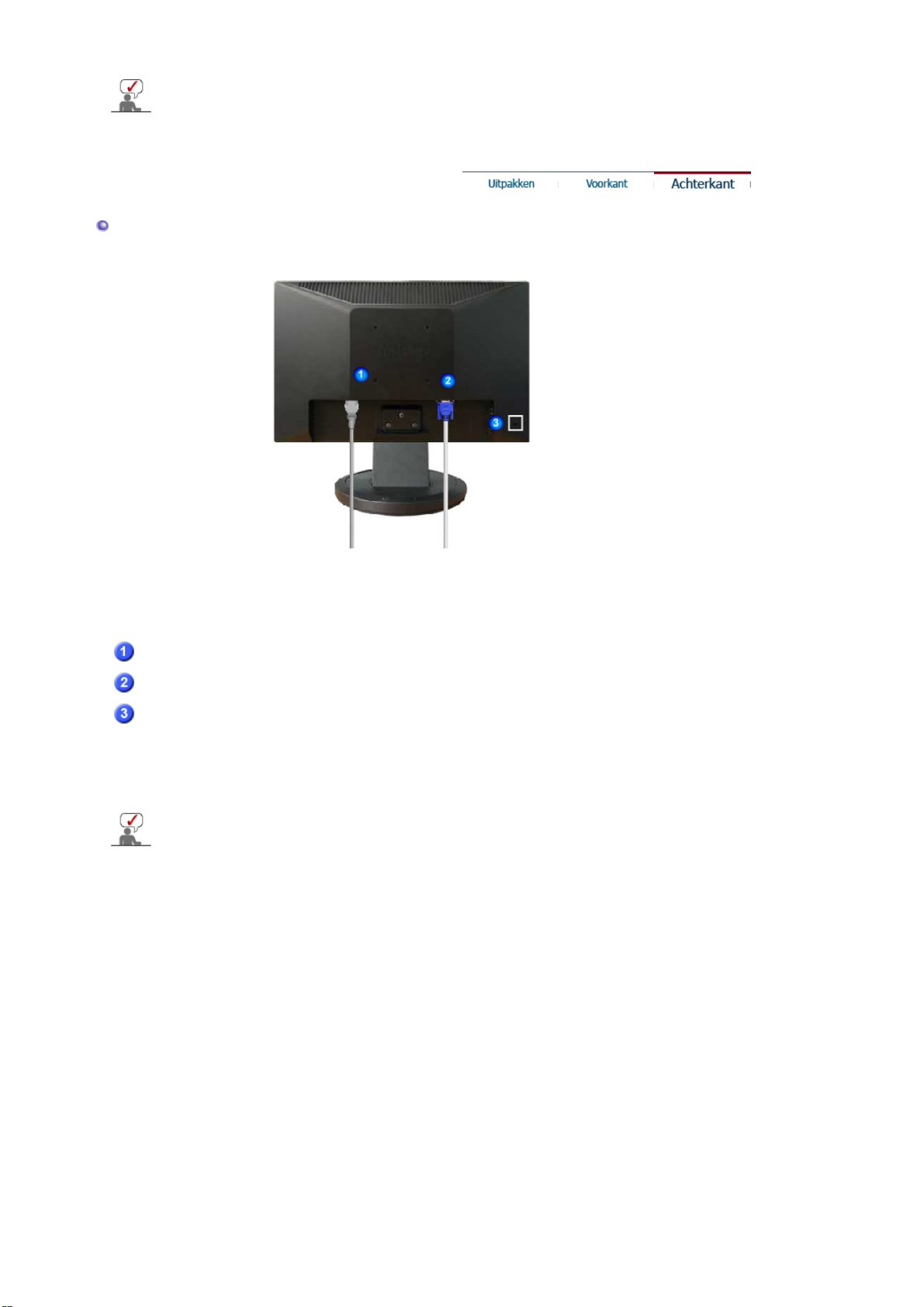
p
Energiebeheer. U bespaart energie als u uw monitor UITSCHAKELT wanneer u hem niet
meer gebruikt.
Achterkant
Eenvoudige voet
(De configuratie aan de achterkant van de monitor kan van product tot product variëren. )
POWER-poort
Sluit het netsnoer aan op de netaansluiting aan de achterkant van uw
monitor.
RGB IN-poort
Sluit de signaalkabel aan op de 15 pins , D-sub-poort aan de
achterkant van uw monitor.
Kensingtonslot
Het Kensingtonslot is een instrument dat gebruikt wordt om het
systeem vast te zetten bij gebruik in een openbare ruimte. (Het slot
dient apart aangeschaft te worden. )
Voor meer informatie over gebruik van het slot, kunt u contact
nemen met de dealer.
o
Zie Aansluiten voor meer informatie over het aansluiten van kabels.
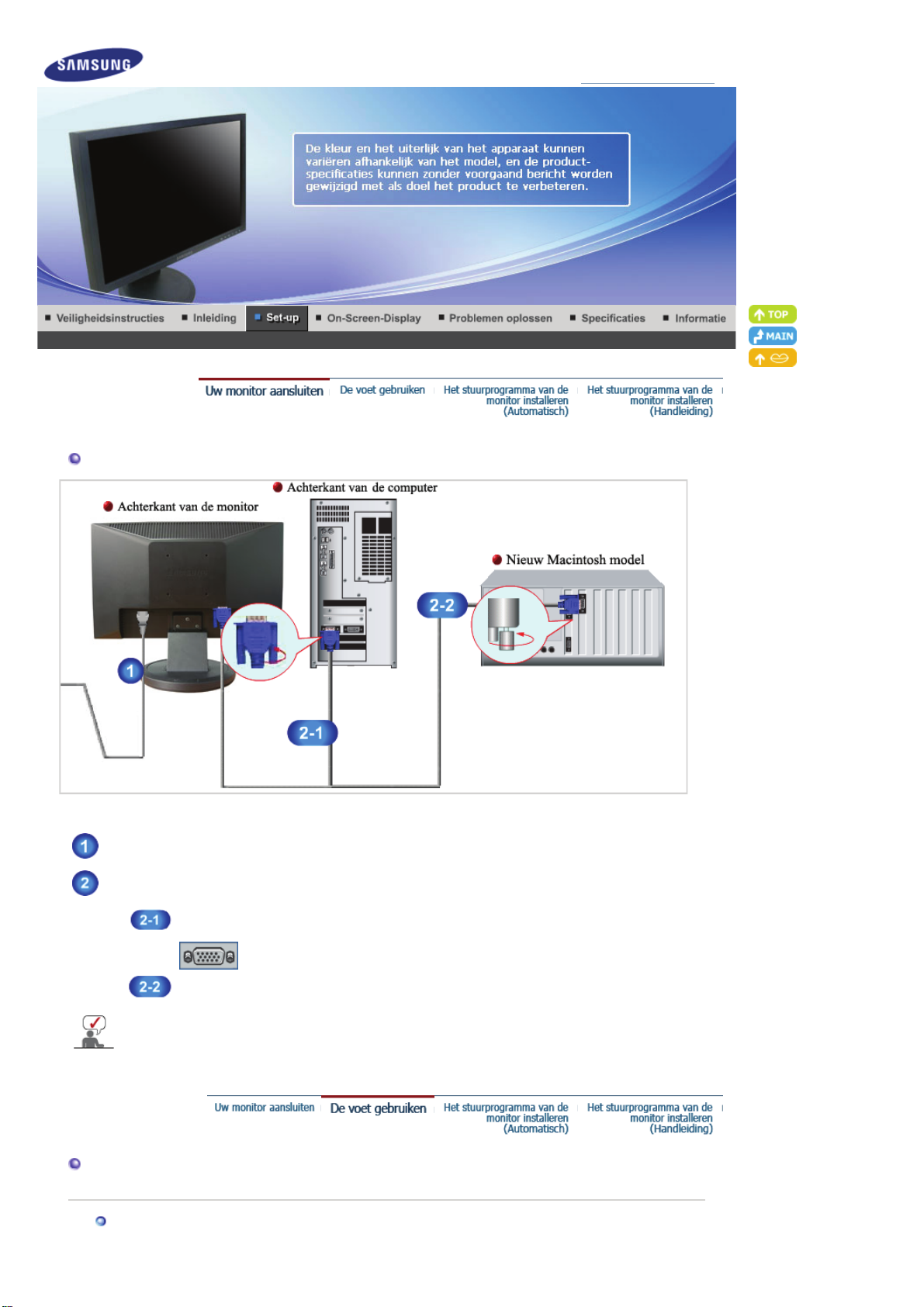
Uw monitor aansluiten
Sluit het netsnoer aan op de netaansluiting aan de achterkant van uw monitor.
Steek de netstekker van de monitor in een stopcontact.
Gebruik een verbinding die bij uw computer past.
Nadat u de monitor op de computer hebt aangesloten, kunt u de apparaten inschakelen en gebruiken.
De voet gebruiken
Het in elkaar zetten van de monitor
De D-sub-stekker (analoog) gebruiken op uw videokaart.
- Sluit de signaalkabel aan op de 15 pins, D-sub-poort aan de achterkant van uw monitor.
[ RGB IN ]
Aansluiten op een Macintosh.
- Sluit de monitor aan op de Macintosh computer met de D-sub-verbindingskabel.
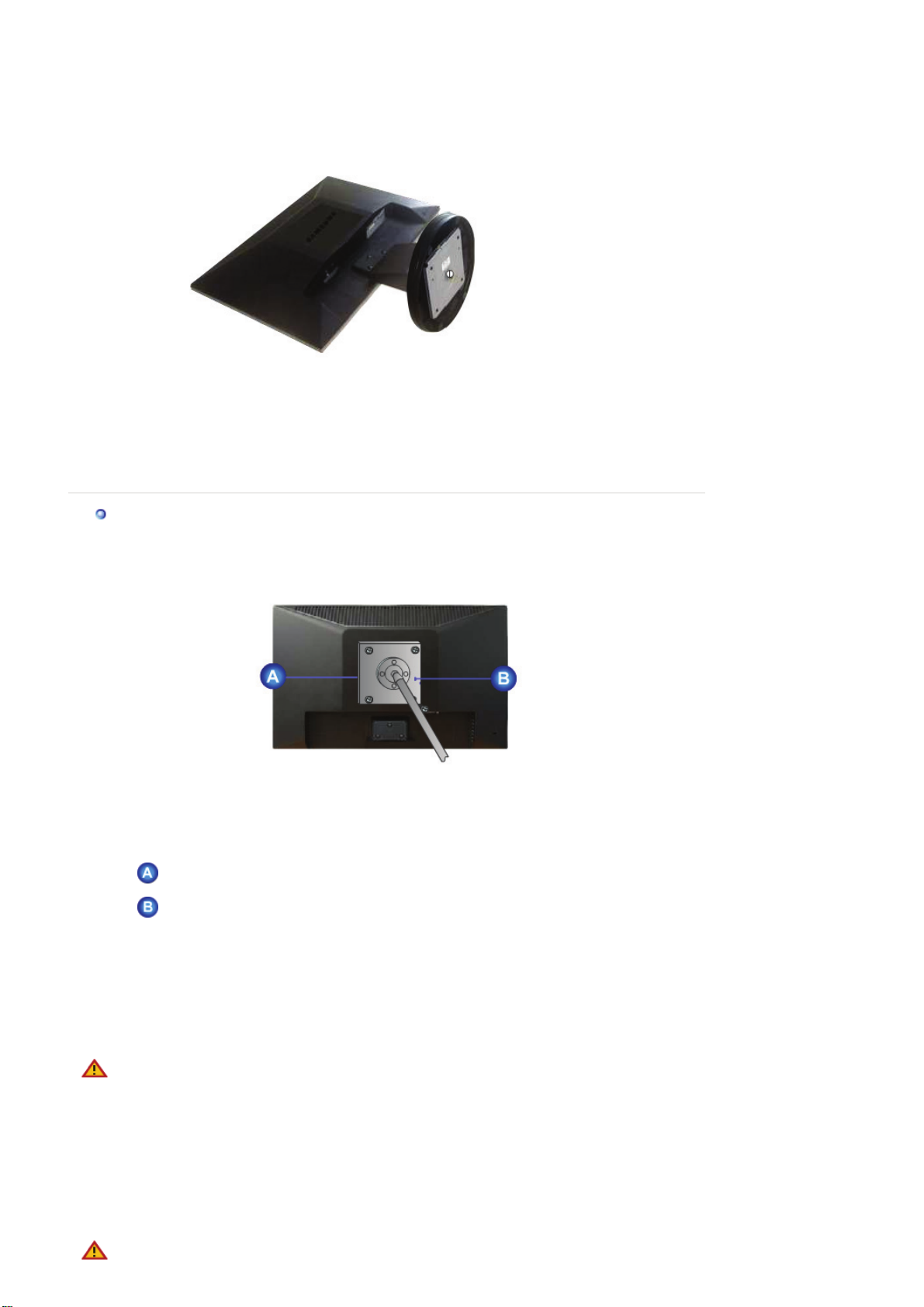
Monitor en voet
De voet vastmaken
Op deze monitor kunt u een montagebeugel aansluiten van 75,0 mm x 75,0 mm (conform VESA).
Eenvoudige voet
Monitor
Montagebeugel (Afzonderlijk verkocht)
1. Zet uw monitor uit en trek het netsnoer eruit.
2. Leg het beeldscherm van de LCD-monitor op een vlakke ondergrond en plaats hieronder een zacht
kussen om het beeldscherm te beschermen.
3. Verwijder de vier schroeven en vervolgens de voet van de LCD-monitor.
4. Zorg er voor dat de vier gaatjes in de montagebeugel gelijkvallen met de vier gaatjes van de
bevestigingsplaats en draai de vier schroeven hierin vast, die samen geleverd worden met de
wandmontagebeugel of andere soorten bevestigingsbeugels.
Gebruik geen schroeven die langer zijn dan de standaardgrootte. Grotere schroeven kunnen de
z
binnenkant van de monitor beschadigen.
Voor muurbevestigingen die niet voldoen aan de standaardschroefspecificaties van VESA, kan
z
de lengte van de schroeven verschillen afhankelijk van de specificaties.
Gebruik geen schroeven die niet overeenkomen met de standaardschroefspecificaties van
z
VESA.
Zet de schroeven niet te strak vast, want hierdoor kan het apparaat beschadigd raken of kan
het apparaat vallen, wat kan leiden tot persoonlijk letsel.
Samsung is niet aansprakelijk voor dit soort ongelukken.
Samsung is niet aansprakelijk voor schade aan het apparaat of persoonlijk letsel wanneer een
z
niet-VESA of onbekende muurbevestiging wordt gebruikt of wanneer de consument de
installatie-instructies niet goed heeft opgevolgd.
z Om de monitor aan een muur te bevestigen, dient u de muurbeugelset aan te schaffen
waarmee u de monitor op minimaal 10 cm afstand van het muuroppervlak kunt monteren.
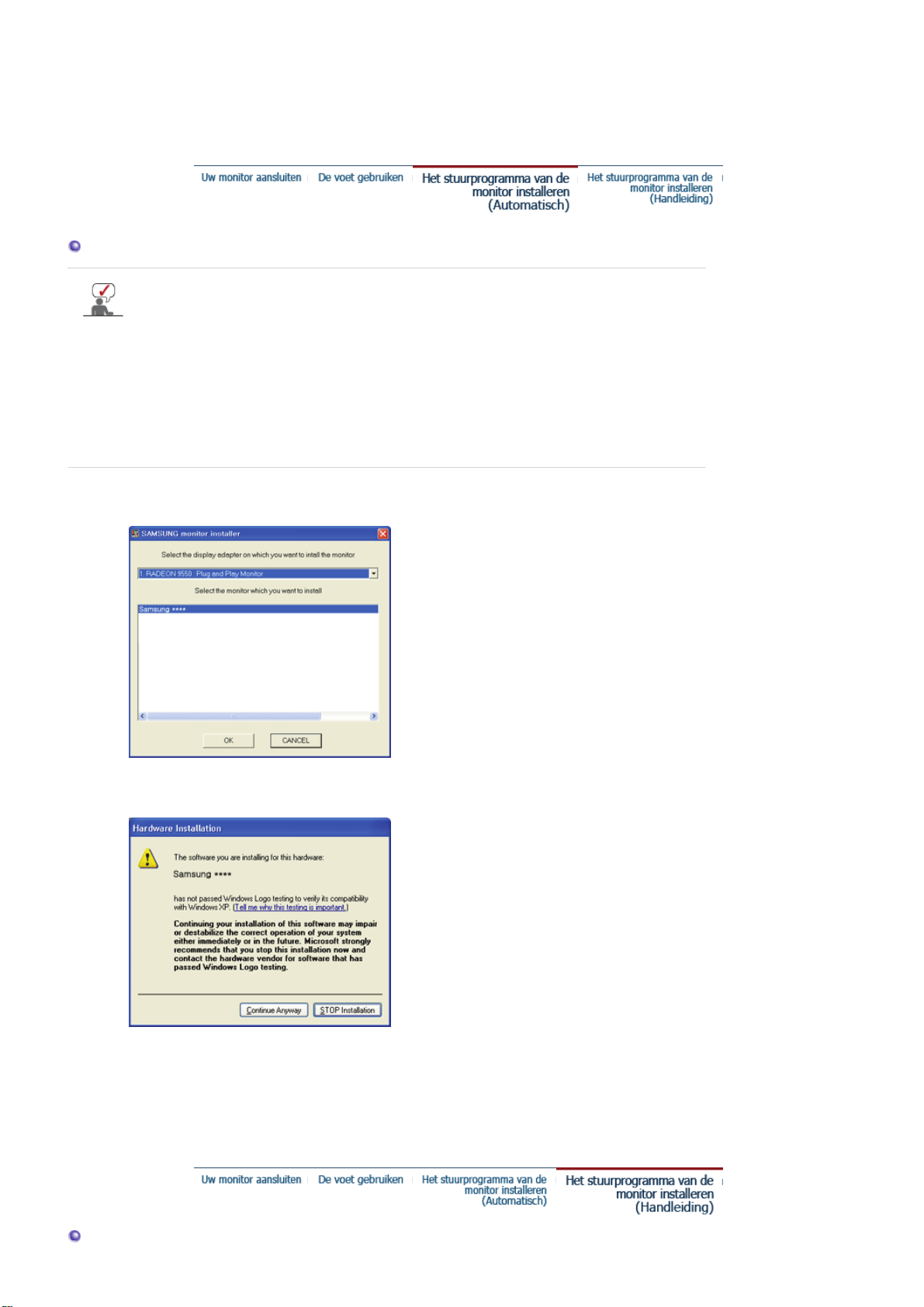
z Neem voor meer informatie contact op met het dichtstbijzijnde Service Center van Samsung.
Samsung Electronics is niet verantwoordelijk voor eventuele schade die veroorzaakt wordt door
het gebruik van een andere voet dan aangegeven.
z
Gebruik de wandsteun overeenkomstig de internationale normen.
Het stuurprogramma van de monitor installeren (Automatisch)
Wanneer het besturingssysteem naar het stuurprogramma voor het beeldscherm vraagt,
doet u de meegeleverde cd in het cd-rom-station van de computer. De installatieprocedure
van het stuurprogramma is niet voor alle besturingssystemen hetzelfde. Volg de
aanwijzingen van het besturingssysteem dat u gebruikt.
U kunt ook een lege diskette klaarleggen en het stuurprogramma (driver) downloaden van de
hieronder aangegeven Internet website.
Website : http://www.samsung.com/ (Wereldwijd)
z
http://www.samsung.com/monitor (VS)
http://www.sec.co.kr/monitor (Korea)
http://www.samsungmonitor.com.cn/ (China)
1. Leg de cd in het cd-rom-station.
2. Klik op
"Windows"
3. Selecteer in de lijst uw monitor en klik vervolgens op de knop
.
.
"OK"
4. Als u het volgende scherm ziet, klikt u op de knop
vervolgens op
. (besturingssysteem Microsoft
"OK"
"Continue Anyway" (Toch doorgaan)
®
Windows® XP/2000)
. Klik
Het stuurprogramma van deze monitor is een geregistreerd MS-logo en kan geen schade aan uw
systeem veroorzaken. Het geregistreerd stuurprogramma wordt op de Samsung Monitor Homepage
geplaatst.
http://www.samsung.com/.
5. Het stuurprogramma is succesvol geïnstalleerd.
Het stuurprogramma van de monitor installeren (Handleiding)
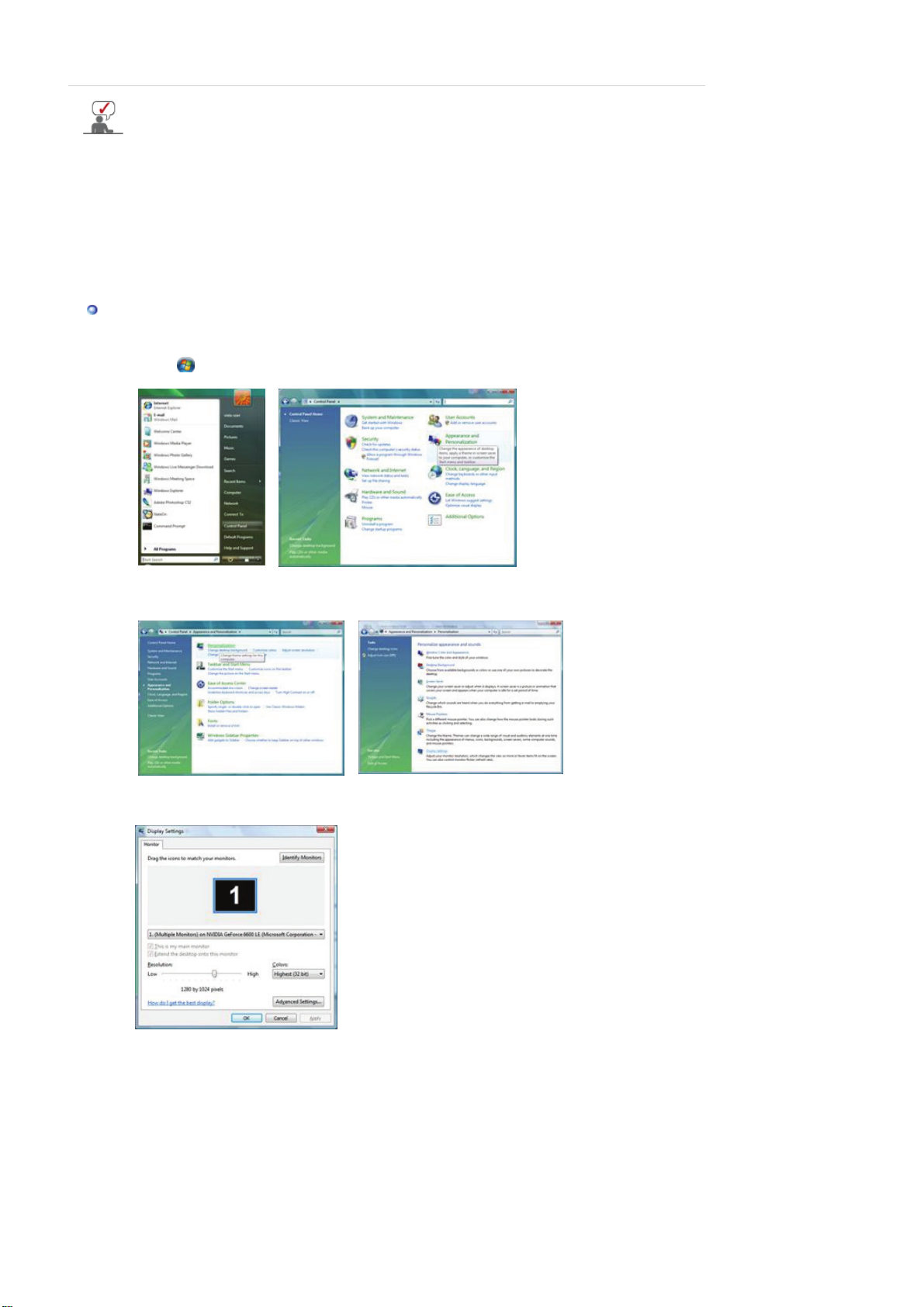
Windows Vista | Windows XP | Windows 2000 | Windows ME | Windows NT | Linux
Wanneer het besturingssysteem naar het stuurprogramma voor het beeldscherm vraagt,
doet u de meegeleverde cd in het cd-rom-station van de computer. De installatieprocedure
van het stuurprogramma is niet voor alle besturingssystemen hetzelfde. Volg de
aanwijzingen van het besturingssysteem dat u gebruikt.
U kunt ook een lege diskette klaarleggen en het stuurprogramma (driver) downloaden van de
hieronder aangegeven Internet website.
Website : http://www.samsung.com/ (Wereldwijd)
z
http://www.samsung.com/monitor (VS)
http://www.sec.co.kr/monitor (Korea)
http://www.samsungmonitor.com.cn/ (China)
besturingssysteem Microsoft® Windows Vista™
1. Plaats de cd met gebruikershandleiding in uw cd-rom-station.
2. Klik op (Start) en dan op "
persoonlijke voorkeur aanpassen
Configuratiescherm
".
". Dubbelklik vervolgens op "
Vormgeving aan
3. Klik op "
4. Klik op "
Persoonlijke instellingen
" en dan op "
Geavanceerde instellingen...
Beeldscherminstellingen
".
".
5. Klik in het tabblad "
Beeldscherm
" op "
Eigenschappen
". Indien de knop "
Eigenschappen
beschikbaar is, is de configuratie van uw beeldscherm voltooid. Het beeldscherm kan gebrukt
worden zoals het is.
Als het bericht “
Uw toestemming is nodig…
afbeelding), klikt u op "
Doorgaan
".
” wordt weergegeven (zie onderstaande
" niet
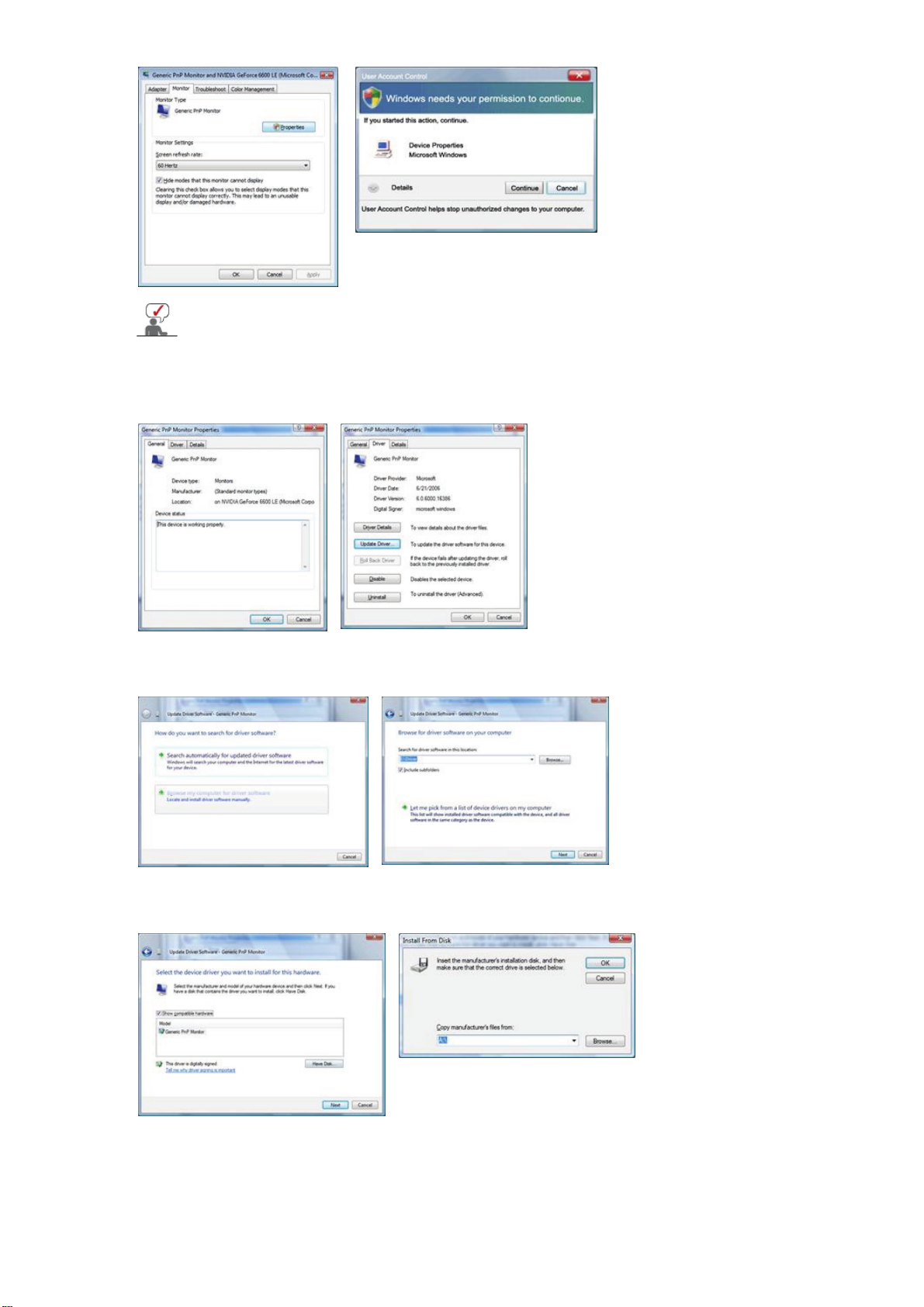
Het stuurprogramma van deze monitor is een geregistreerd MS-logo en kan geen
schade aan uw systeem veroorzaken.
Het geregistreerd stuurprogramma wordt op de Samsung Monitor Homepage
geplaatst
http://www.samsung.com/
6. Klik in het tabblad "
Stuurprogramma
" op "
Stuurprogramma bijwerken...
7. Selecteer het vakje "
Op mijn computer naar stuurprogramma's zoeken
kiezen uit een lijst met apparaatstuurprogramma's op mijn computer
".
" en klik op "
".
Ik wil
8. Klik op "
Bladeren…
" en selecteer de map (bijvoorbeeld D:\Drive) waar het installatiebestand van
het stuurprogramma staat. Klik op "OK".
9.
Selecteer uit de lijst met beeldschermen het model dat overeenkomt met uw beeldscherm en klik
op "
Volgende
".
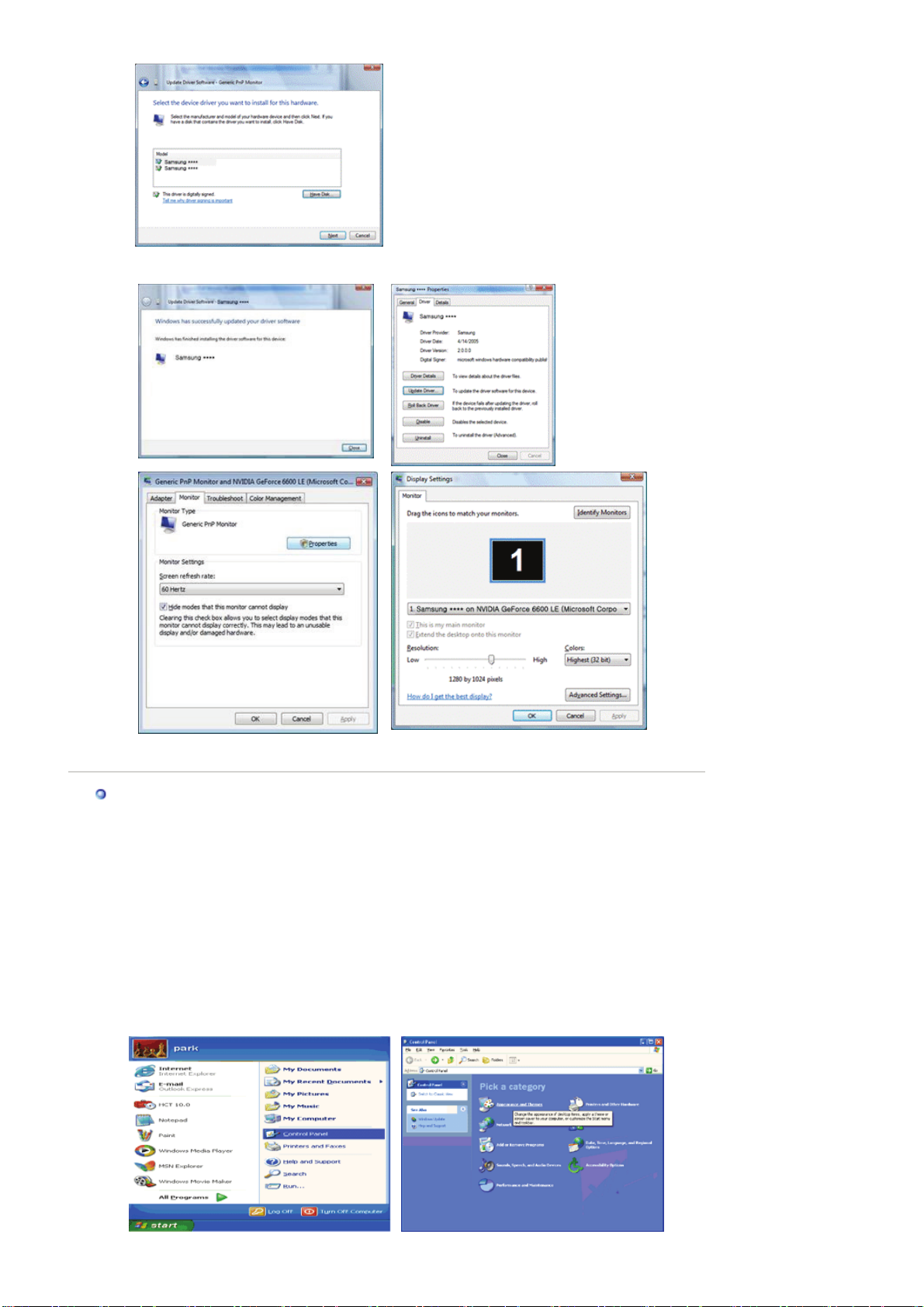
10. Klik op "
Sluiten
" → "
" → "OK" → "OK" in de schermen die vervolgens verschijnen.
Sluiten
besturingssysteem Microsoft® Windows® XP
1. Leg de cd in het cd-rom-station.
2. klik op "
Themes
Start
".
" —> "
Configuratiescherm
" en aansluitend op het pictogram "
Appearance and
3. Klik op het pictogram "
"
Geavanceerd...
".
Beeldscherm
" en selecteer het tabblad "
Instellingen
" en klik aansluitend op
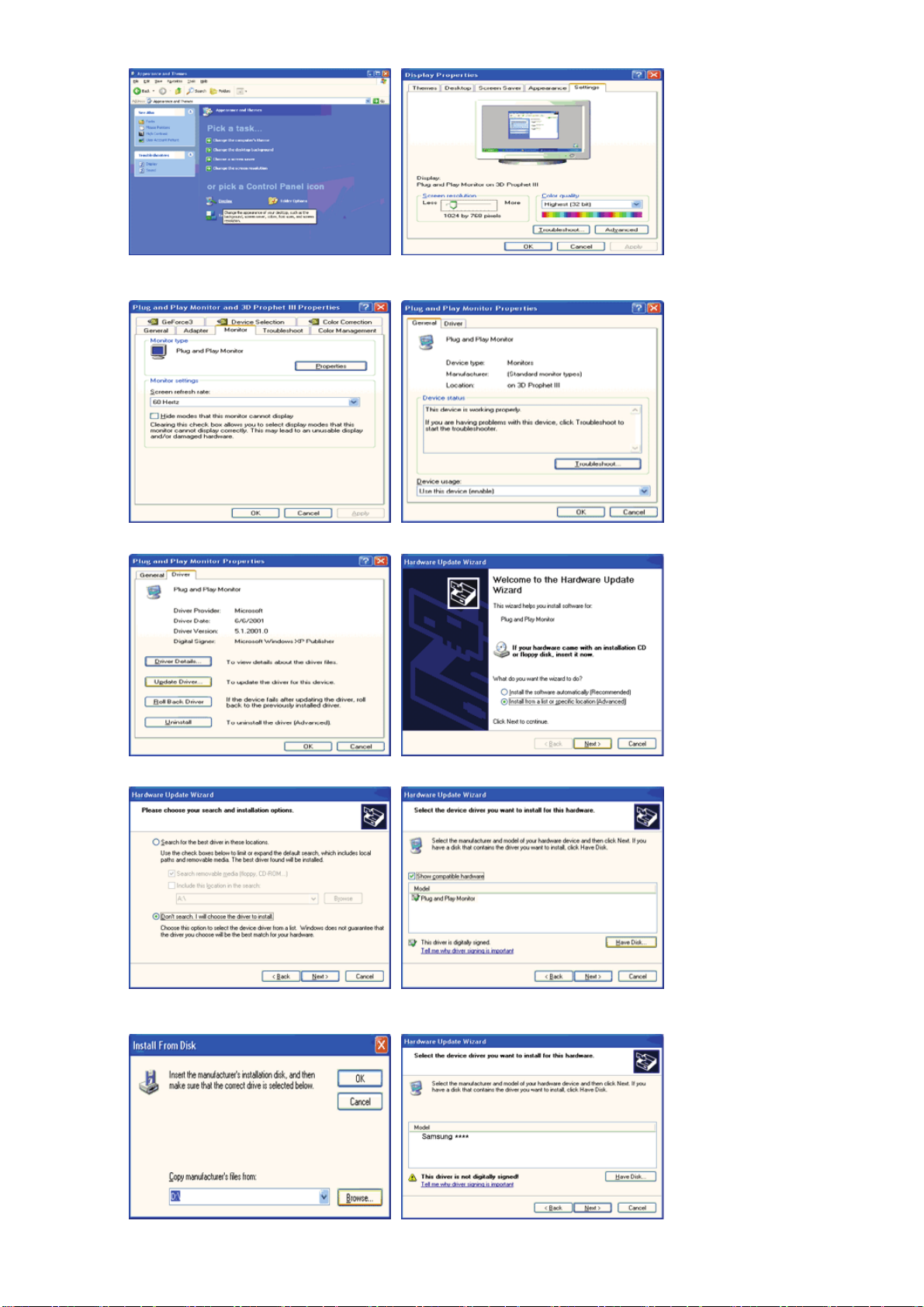
4. Klik op de knop "
"
Stuurprogramma
Eigenschappen
".
" van het tabblad "
Monitor
" en selecteer het tabblad
5. Klik op "
Bijwerken...
6. Selecteer de optie "
", selecteer "
Install from a list or..
Don't search, I will..
" en klik aansluitend op knop "
", klik op "
Volgende
" en klik vervolgens op "
Volgende
Diskette
".
".
7. Klik op de knop "
aansluitend op de knop "
Bladeren
", selecteer het A:(D:\station) en selecteer uit de lijst uw monitor, klik
Volgende
".
8. Als u het volgende scherm ziet, klikt u op de knop
vervolgens op
"OK"
.
"Continue Anyway" (Toch doorgaan)
. Klik
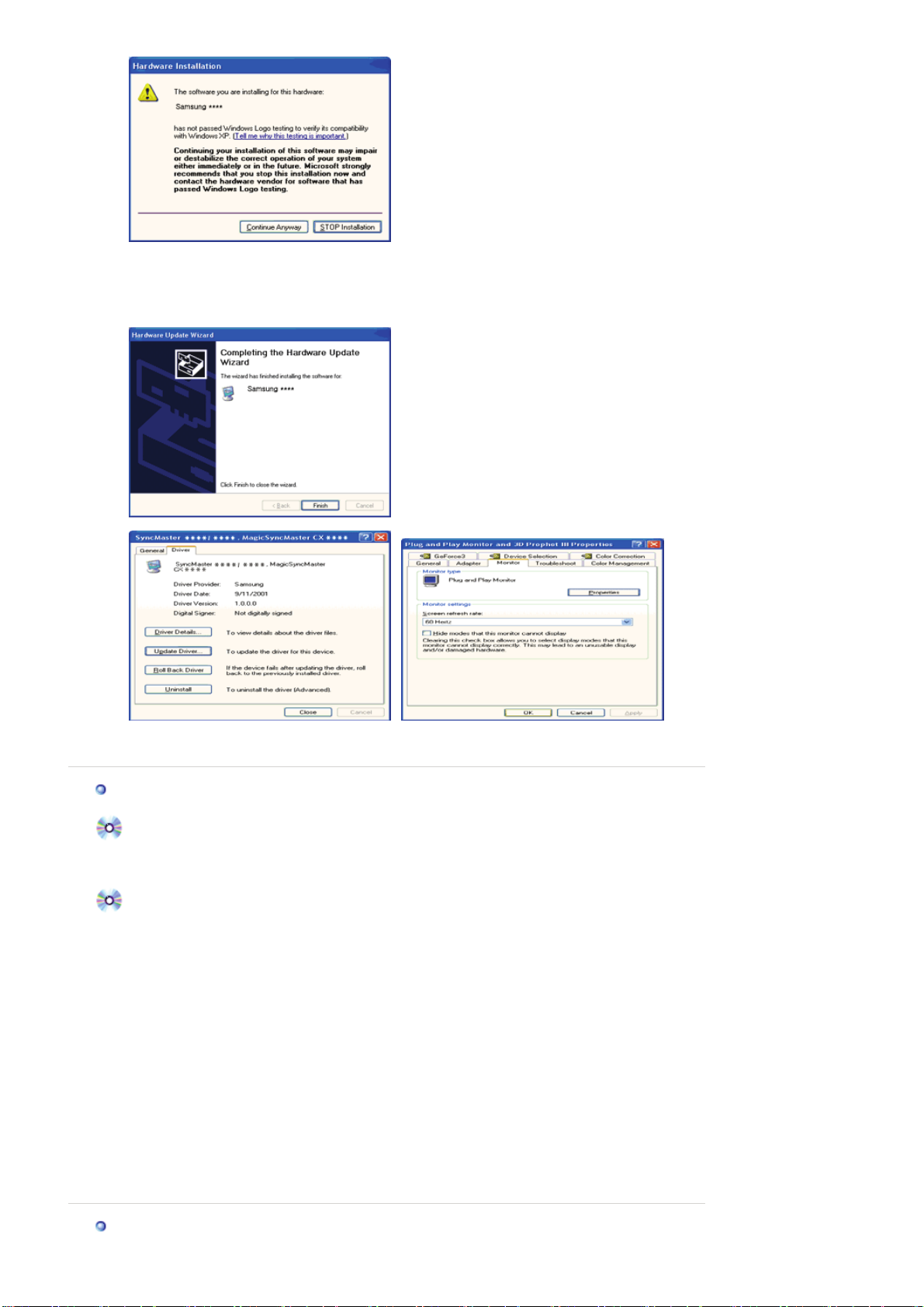
p
V
A
j
A
Het stuurprogramma van deze monitor is een geregistreerd MS-logo en kan geen schade aan uw
systeem veroorzaken. Het geregistreerde stuurprogramma wordt op de Samsung Monitor Homepage
geplaatst
http://www.samsung.com/.
9. Klik op de knop "
" en daarna een paar keer op "OK".
Sluiten
10. Het stuurprogramma is succesvol geïnstalleerd.
Het besturingssysteem Microsoft
®
Windows® 2000
Als het bericht "Kan digitale handtekening niet vinden" niet verschijnt op uw monitor, volg
dan de volgende stappen.
1. Klik op de knop "OK" in het venster "
2. Klik op de knop "
Bladeren
" in het venster "
3. Selecteer A:(D:\station), klik op de knop "
Schijf plaatsen
File needed
" en aansluitend op de knop "OK".
enen
O
Hoe te installeren
1. Klik achtereenvolgens op "
2. Dubbelklik op het pictogram "
3. Selecteer het tabblad "
4. Selecteer de optie "
1e voorbeeld:
Instellingen
Monitor
ls de knop "
", "
Start
Instellingen
Beeldscherm
" en klik aansluitend op "
".
Eigenschappen
", "
Configuratiescherm
".
" niet toegankelijk is, betekent dit dat uw monitor op de
uiste wijze geconfigureerd is. Stop dan de installatie.
2e voorbeeld:
ls de knop "
Eigenschappen
" wel toegankelijk is, klikt u op "
volgt u de volgende stappen.
5. Klik op "
Stuurprogramma
6. Selecteer de optie "
", vervolgens op "
Bijwerken...
Een lijst met bekende stuurprogramma's voor dit apparaat weergeven,
zodat ik een specifiek stuurprogramma kan kiezen
aansluitend op "
7. Klik op "
8. Klik op "
Bladeren
Openen
Diskette...
" en selecteer A:(D:\station).
" en aansluitend op "OK".
".
9. Selecteer de gewenste monitor en klik tweemaal achter elkaar op "
10. Klik op "
Voltooien
" en tenslotte op "
Sluiten
".
".
".
Geavanceerd..
" en aansluitend op "
". Klik vervolgens op "
Volgende
".
".
Eigenschappen
Volgende
Volgende
".
" en
".
" en
Als u het venster "
Kan digitale handtekening niet vinden
"Ja" en achtereenvolgens op "
oltooien
" en "
Sluiten
" wel te zien krijgt, klikt u op de knop
".
Het besturingssysteem Microsoft
1. Klik achtereenvolgens op "
®
Windows® Millennium
", "
Start
Instellingen
", "
Configuratiescherm
".
